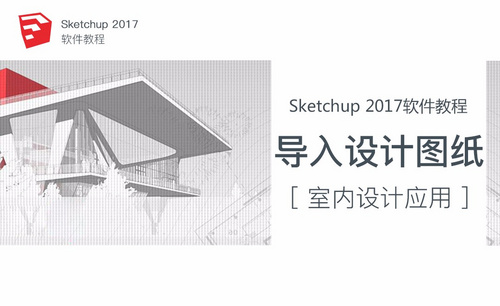cad文件丢失怎么找回来?
发布时间:2021年04月06日 14:34
无论我们使用哪一种软件进行工作,最糟心的就是辛辛苦苦制作好的文件文档,不小心找不到了。遇到这种情况,该怎么快速的解决呢?今天就小编就通过以下的演示为大家介绍一下关于cad文件是怎么找回来的相关知识,大家一定要学会!
步骤如下:
方法1:从C盘恢复丢失的文件。一般来说,设计这种大型的工程绘图软件,都是比较人性化的,只要安装默认自动备份缓存文件,因此,利用缓存文件来恢复是比较简单的方式,在桌面,点击“计算机”或者“我的电脑”,进入计算机磁盘根目录。进入计算机根目录之后,点击一下最上面的地址栏,去掉上面的地址, 然后将这个地址“C:\Users\Administrator\appdata\local\temp\”粘贴到地址栏,然后点击回车。
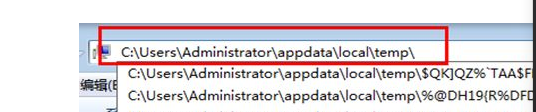
方法2:还有一种方法,是通过cad软件,从cad软件恢复法。我们打开cad,然后点击菜单栏的“文件”,打开相关功能。然后用鼠标指着“图形实用工具”然后找到“图形修复管理器”并点击它。
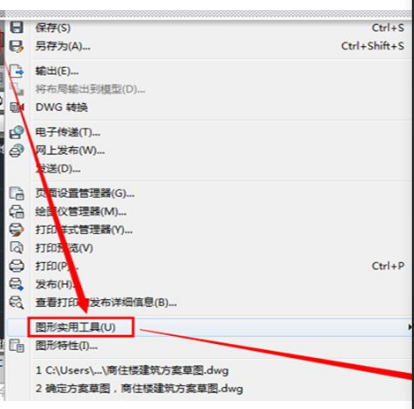
进入图形修复管理器,点击“备份文件”夹,打开这个文件夹。这里有两种备份文件,点击后缀为“.sv$”的文件,打开修复。文件修复完毕,进入了丢失的文件工作界面,丢失的图纸找回来了,将其保存即可。

以上就是cad文件丢失后怎么找回来的具体操作步骤了,简单快速,方便大家记忆。cad知识以绘图为主,相对比较复杂,实用性高,喜欢设计的小伙伴一定要多多练习,会增加我们的专业知识存储的,但是也要记住文件丢失后的处理方法,不要因小失大。
本篇文章使用以下硬件型号:联想小新Air15;系统版本:win10;软件版本:cad 2015。